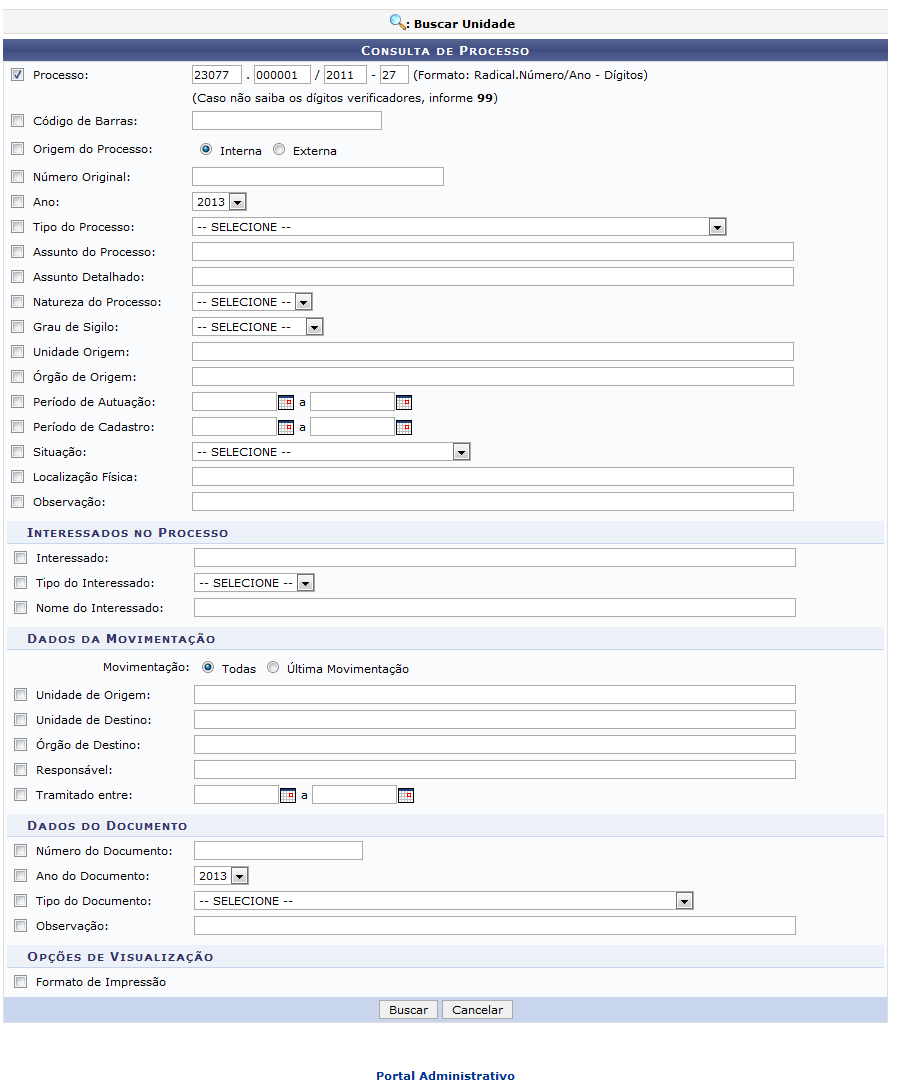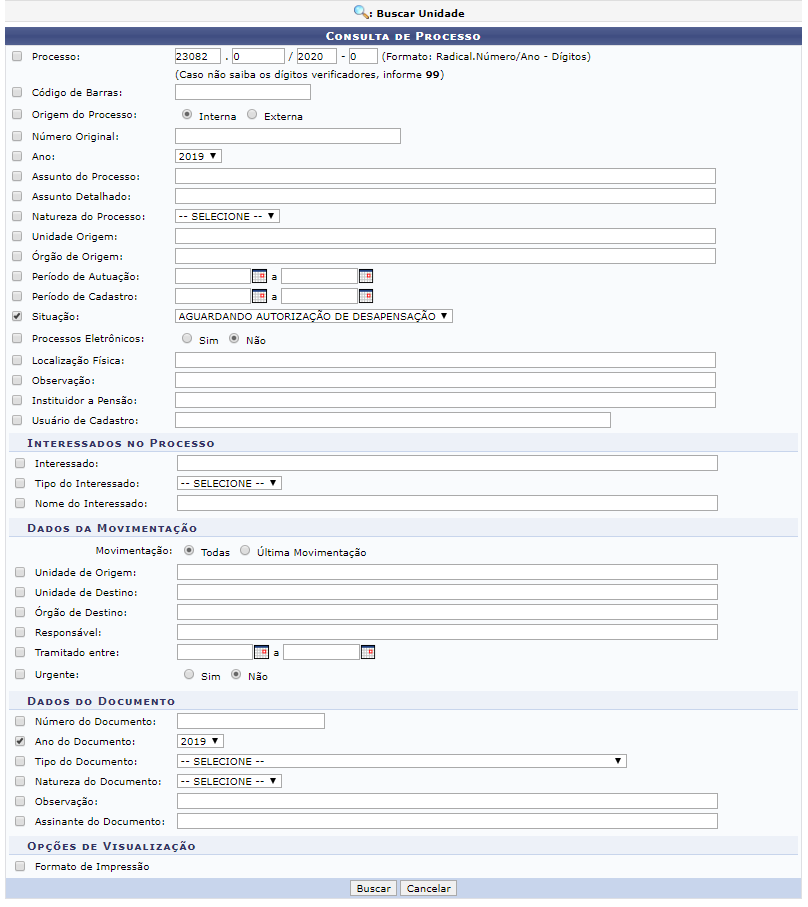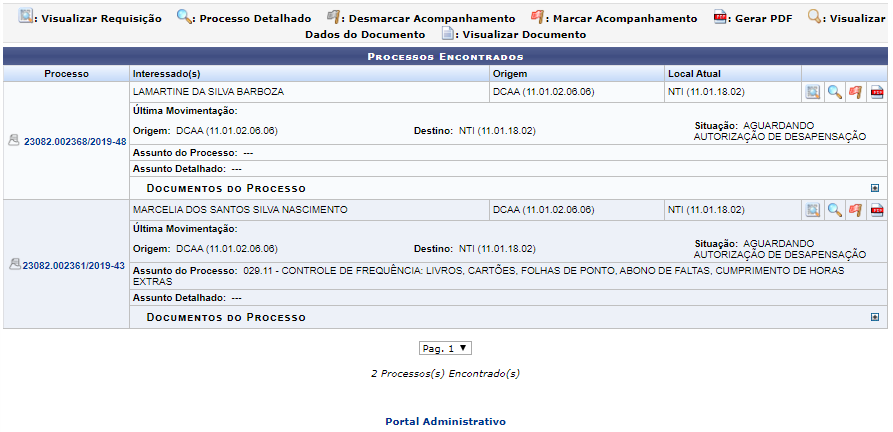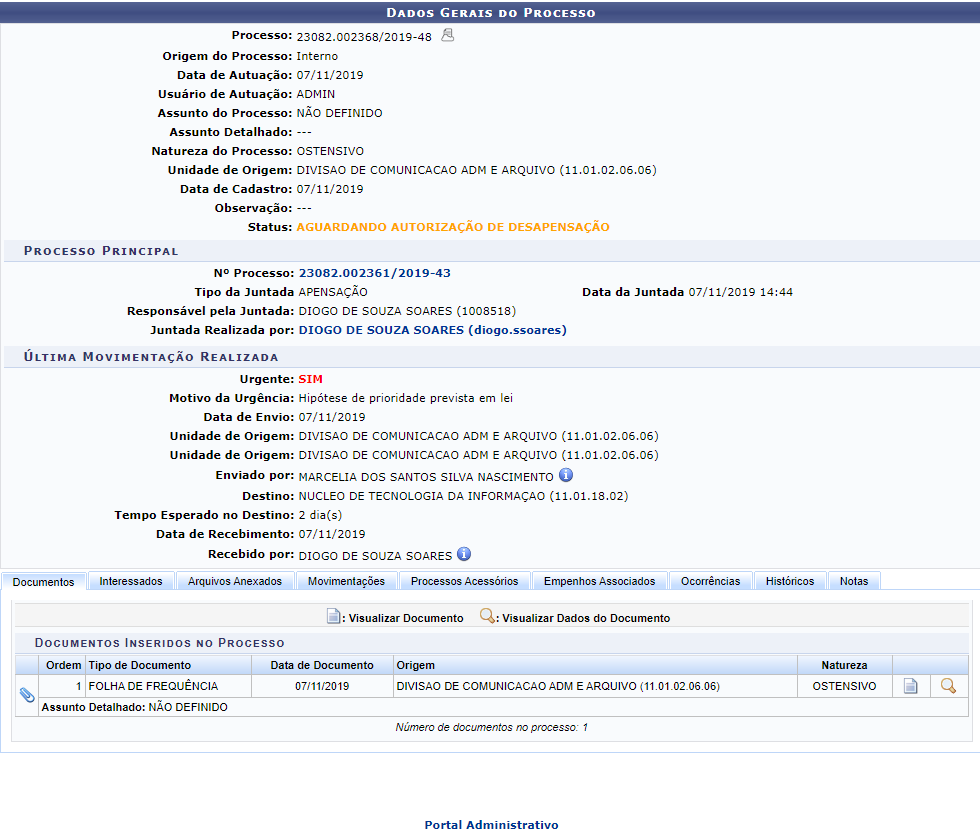Ferramentas do usuário
Consulta de Capa do Processo
| Sistema | SIPAC |
| Módulo | Portal Administrativo |
| Usuários | Servidores da Instituição |
| Perfil | Servidor |
| Última Atualização | Janeiro de 2020 |
Esta funcionalidade permite que o usuário visualize e, se desejado, imprima a capa e a guia de movimentação de um determinado processo cadastrado no sistema da Instituição.
Para realiza a operação, acesse o SIPAC → Módulos → Portal Administrativo → Protocolo → Consultas → Capa do Processo.
A tela Consulta de Processo será exibida pelo sistema:
Para realizar a busca pelo processo cuja capa deseja consultar, informe um ou mais dos seguintes dados abaixo:
- Dados do Processo
- Processo: Digite um número do processo que deseja buscar, preenchendo o campo radical, número, ano e dígitos. Caso não saiba os dígitos verificadores digite em seu lugar os dígitos 99;
- Código de Barras: Digite um código de barras emitido no processo;
- Origem do Processo: Escolha dentre as opções Interna e Externa;
- Ano: Informe o ano do processo;
- Tipo do Processo: Escolha na lista, o tipo do processo que deseja emitir;
- Assunto do Processo: Informe um assunto para o processo;
- Assunto Detalhado: Detalhe o assunto do processo que queira tratar;
- Natureza do Processo: Selecione nas opções listadas, a natureza do processo;
- Grau de Sigilo: Selecione o grau na lista fornecida;
- Unidade Origem: Informe uma unidade do processo, caso sua origem seja Interna. Ao digitar as primeiras letras, o sistema oferecerá uma lista de nomes para seleção;
- Órgão Origem: Informe o nome do órgão de origem;
- Período de Autuação: Digite uma data inicial e final da autuação para estabelecer um prazo para a busca;
- Período de Cadastro: Informe o período do cadastro do processo, informando uma data inicial e final para que seja realizada a busca;
- Situação: Selecione dentre as opções listadas a situação do processo;
- Localização Física: Informe uma localização do processo;
- Observação: Insira uma observação;
- Interessados no Processo
- Interessado: Digite o nome de um dos interessados no processo e após digitar as primeiras letras, o sistema oferecerá uma lista de nomes para seleção;
- Tipo de Interessado: Selecione nas opções, o tipo de interessado;
- Nome do interessado: Informe o nome do interessado e após digitar as primeiras letras, será mostrada uma lista com os nomes correspondentes para a seleção;
- Dados da Movimentação
- Movimentação: Escolha o tipo de movimentação entre Todas e Última Movimentação;
- Unidade de Origem: Digite o nome da unidade de origem da movimentação. Será oferecida uma lista de nomes para seleção, após o dígito das primeiras letras;
- Unidade de Destino: Digite o nome da unidade de destino da movimentação e o sistema oferecerá uma lista com os nomes das unidades correspondente, após o dígito das primeiras letras;
- Órgão de Destino: Informe o órgão de destino e ao digita as primeiras letras, o sistema oferecerá uma lista para que o usuário selecione a opção correspondente;
- Responsável: Insira o nome de um responsável pela movimentação e ao digitar as primeiras letras será apresentada uma lista com os nomes para a seleção;
- Tramitado entre: Informe o período de tramitação do processo;
- Dados do Documento
- Número do Documento: Digite o número que formaliza o processo;
- Ano do Documento: Escolha na lista o ano do processo;
- Tipo do Documento: Selecione o tipo do processo;
- Observação: Insira uma observação para o processo;
- Formato de Impressão: Selecione a opção se desejar visualizar o resultado da busca neste formato.
Caso desista da operação, clique em Cancelar e confirme a desistência na janela que será exibida posteriormente.
Caso deseje retornar à página inicial do Portal Administrativo, clique em  . Esta opção será válida sempre que apresentada.
. Esta opção será válida sempre que apresentada.
Nos campos Tramitado Entre e Período de Cadastro, é possível digitar as datas desejadas ou selecioná-las no calendário exibido ao clicar no ícone  .
.
Para prosseguir, clique em Buscar. A lista de Processos Encontrados que atendem aos critérios informados será exibida embaixo do campo de busca, conforme seguinte figura:
Se desejar visualizar os detalhes do processo, clique em seu número de protocolo ou no ícone  ao seu lado. O sistema o direcionará para uma tela que contém os Dados Gerais do Processo:
ao seu lado. O sistema o direcionará para uma tela que contém os Dados Gerais do Processo:
Nesta tela, o usuário poderá Visualizar Documento, clicando no link  . Esta função será explicada no manual Consulta de Processo Detalhado no final deste.
. Esta função será explicada no manual Consulta de Processo Detalhado no final deste.
Caso deseje retornar à página inicial do Portal Administrativo, clique em  , na parte inferior da página.
, na parte inferior da página.
Bom Trabalho!